NHKプラスとNHKオンデマンドに動画保存機能がありませんので、オフラインでも動画を視聴したいなら、動画を録画して保存するのがおすすめです。この記事では、NHKオンデマンドとNHKプラスの動画を録画してオフラインで再生する裏技を紹介します。
Part1.NHKプラスを録画して保存する|真っ黒にならず
NHKプラスは2020年にスタートしたサービスです。主にNHKの地上波の番組(総合、Eテレ)をネットで同時放送し、NHK総合、Eテレで放送された番組を、放送から1週間という期間限定で見逃し配信を視聴できるサービスです。
しかし、NHKプラス自体はダウンロード機能を提供していません。動画をローカルに保存するには、NHKプラスを録画する必要があります。
ネット上で「NHK側が画面録画に対策しているので、NHKプラスを録画できない、録画された動画は真っ黒になってしまいました。」などの悩みを抱えている方は少なくありません。
実は、NHKプラスの録画防止対策を回避し、番組を録画する裏ワザがあります。今から、NHKプラスを録画する裏ワザをご紹介します。
PCでNHKプラスを録画する方法
黒い画面問題を解決できる高画質録画ソフト:iTop Screen Recorder
iTop Screen Recorderは高画質かつ長時間録画できる画面録画ソフトです。また、録画すると画面が黒くなる問題に特別な対策をとっていますので、このツールで録画したNHKプラスの画面が真っ黒になることはありません。
次に、iTop Screen Recorderを使用してNHKプラスの動画を録画する方法を解説します。
無料版がありますので、まずは無料版をダウンロードし、本当にNHK+を録画できるかどうかをためしてみましょう。
NHKプラスを録画する手順:
Step1.iTop Screen Recorderの拡張モードを有効にする。
iTop Screen Recorderを立ち上げ、左の三本線アイコンをクリックし、「設定」をクリックします。
「収録」の設定で「拡張モードを有効にし、黒い画面の問題を解決します」にチェックを入れ、「保存」をクリックします。

Step2.iTop Screen Recorderのホーム画面で、収録する音声オプションを設定する。
マウスをキャプチャーしたくない方は、マウスのオプションもオフにしてください。
Step3.録画領域を設定する。
iTop Screen Recorderの「フルスクリーン」のオプションを開き、「範囲を選択」をクリックすれば、録画する領域を設定できます。
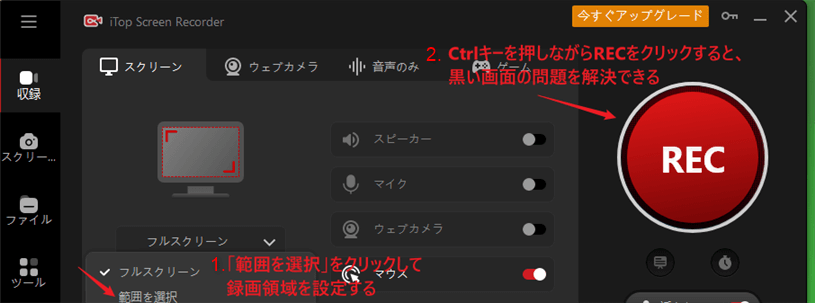
Step4.録画を開始、停止する。
「Ctrl」キーと「REC」をボタンを同時に押すと、黒い画面を解決できる拡張モードが有効にされ、NHKプラスを録画できます。
録画を停止したい場合、「Ctrl+F9」キーを押してください。
Step5.録画されたNHKプラスの動画を確認する。
iTop Screen Recorderの「ファイル」項目で該当する動画をダブルクリックしますと、動画をプレビューできます。
実際に検証した結果、このツールで録画したNHKプラスの動画はスムーズに再生でき、画面が真っ黒になることもありません。

スマホでNHKプラスの番組を録画できますか?
Androidの場合
Androidでは、内蔵の画面録画ツールやスマホ録画アプリなどを使ってNHKの画面録画できます。Android画面キャプチャツールの使い方は、こちらの記事を参照してください。
iPhoneの場合
まず、結論から言うと、iPhoneでNHKプラスの動画を録画することはできません。筆者は以下の方法を試しましたが、どれも成功しませんでした。
1.内蔵の録画機能でNHKプラスアプリを録画
結果:画面収録が起動中でも、NHKプラスのアプリは録画できませんでした。
2.内蔵の録画機能でNHKプラスWeb版を録画
結果:Webサイトにアクセスすると、録画が自動的に中断され、動画だけでなく、サイト自体の録画もできませんでした。
3.ミラーリング機能でPCに映してから録画
結果:ミラーリングすると、NHKプラスにアクセスした際に画面の動きが止まり、iPhone側では普通に放送されているのに、PC側では全く動かない状態になりました。
そのため、iPhoneで録画する場合は、PCを利用し、前文で紹介したiTop Screen Recorderを使ってNHKプラスを録画することをおすすめします。
Part2.NHKオンデマンドを録画する方法
パソコン向け
専門的なPC録画ソフトでNHKオンデマンドを録画
iTop Sreen Recorderは無料で使える、高画質&高音質モードでNHKオンデマンドを簡単に予約録画できるPCスクリーンレコーダーです。しかも、NHKプラスの番組も簡単に録画できます。
次に、iTop Screen RecorderでNHKオンデマンドの動画を録画する手順を解説します。
ステップ1. iTop Sreen Recorderを起動し、スピーカーをオンにします。
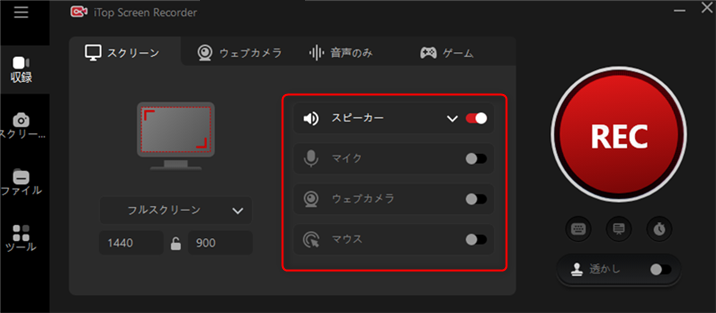
ステップ2. 録画したいNHKオンデマンドの番組を開き、ソフトで録画する範囲を決めます。
録画品質を保証するために、NHKオンデマンドで再生するビデオの右下の設定印をクリックしHD画質を選択してください。用意ができましたら、「Ctrl+F9」キーを押し、又は赤い丸の「REC」をクリックして録画を始めます。

ステップ3. 「Ctrl+F9」キーを押し、又はツールバーの赤い正方形をクリックしてNHKオンデマンド動画の録画を終了します。

Windows10「ゲームバー」でNHKオンデマンドを録画
ゲームバーはWindows10に標準搭載している使える録画機能です。このツールはパソコンの全画面録画を対応しますが、範囲を指定して録画できません。予めご了承ください。
「手順」
ステップ1. 左下のウィンドウボタンを右クリックし、「設定」をクリックし、「ゲーム」画面に入ります。ここで「ゲームバー」と「キャプチャ」の設定をチェックし、録画機能が有効になっていることを確認してください。
ステップ2. 録画したいNHKオンデマンドの番組を開き、「Win+G」キーを押し、使用確認後、ツールバーの真ん中の赤い丸をクリックして録画を始めます。

ステップ3. 動画が終ったら、「Win+Alt+R」キーを押し、又はツールバーの白い正方形をクリックして録画を終了します。
![]()
スマホ向け
iPhoneの標準機能でNHKオンデマンドを録画
iPhoneの「設定」をタップし、「コントロールセンター」>「コントロールカスタマイズ」に行き、「画面録画」前のプラスをクリックしてこの機能を追加します。録画したい番組を開き、携帯画面の下から「コントロールセンター」を上にスワイプして、白い丸をタップして録画を始めます。同様の操作で録画を終了できます。

AndroidでNHKオンデマンドを録画
Android11以降のスマホでは標準搭載となった「スクリーンレコード」をお勧めします。つまり、アプリなんで使用しなくても録画が可能になります。
Android10以前のスマホではAZスクリーンレコーダーをお勧めします。AZスクリーンレコーダーは解像度、ビットレート、フレームレートや動画速度の変動などを設定できるAndroid向け録画&編集アプリです。機能強くてほぼ無料です。
手順:録画したいNHKオンデマンドの番組を開き、AZスクリーンレコーダーを起動し、「今すぐ開始」をタップし録画を始めます。録画終了時に、携帯画面の上部から下にスワイプして表示された「一時停止/停止」をタップしていいです。
以上がNHKオンデマンドを録画する方法です。次は、NHKプラスの動画録画の違法性について説明します。
Part3.NHK番組の録画が違法か?
著作権法(第30条)では、著作物が自由に使える場合がありますが、その条件が厳密に定められています。私的使用のための複製がその場合の一つです。
詳細:個人的に又は家庭内で仕事以外の目的のために使用するために,著作物を複製することができます。なお,デジタル方式の録音録画機器等を用いて著作物を複製する場合には,補償金を著作権者に支払わなければなりません。
より多く知るには著作権法(昭和四十五年法律第四十八号をご覧ください。
まとめ
この記事でNHKオンデマンドとNHKプラスの動画を録画する方法を解説しました。ニースに応じて使用できますが、是非とも著作権法(第30条)で許可された私的使用の条件を守ってください。









コメントを残す *メールアドレスが公開されることはありません。